Usuń wirusa CryptoTorLocker (Instrukcj usuwania) - Zawiera Metody Odszyfrowywania
Instrukcja usuwania wirusa CryptoTorLocker
Czym jest Wirus CryptoTorLocker?
Analiza oprogramowania CryptoTorLocker
Na szczescie wirus CryptoTorLocker nie jest w stanie generowac duzych problemow z twoim komputerem. Wyglada na to ze plik jest zagrozeniem ktore moze szyfrowac twoje pliki. Mimo tego ze notka ktora widzimy po zainstalowaniu tego oprogramowania wyglada na przygotowana w sposob rzetelny to zawiera bardzo wiele bledow jezeli chodzi o interpunkcje. Mimo tego ze podejrzane narzedzie bardzo mocno przypomina narzedzie zwane CryptoLocker które pokazalo juz swoja moc to nie jest ono az tak niebezpieczne. Istnieje bardzo wiele imitacji tego oprogramowania, jednak niewiele z nich ma wiele wspolnego z oryginalnym oprogramowaniem. W tym wypadku to zagrozenie moze przeniknac do twojego kompura, jednak jak tylko sie to stanie to powinienes usunac oprogramowanie CryptoTorLocker ze swojego komputera. Skorzystaj z oprogramowania FortectIntego ktore ma sprawdzona skutecznosc i jest w stanie usunac wszelie problemy z twojego systemu. Dodatkowo postaraj sie usunac wszelkie pozostalosci zwiazane z obecnoscia oprogramowania CryptoTorLocker.
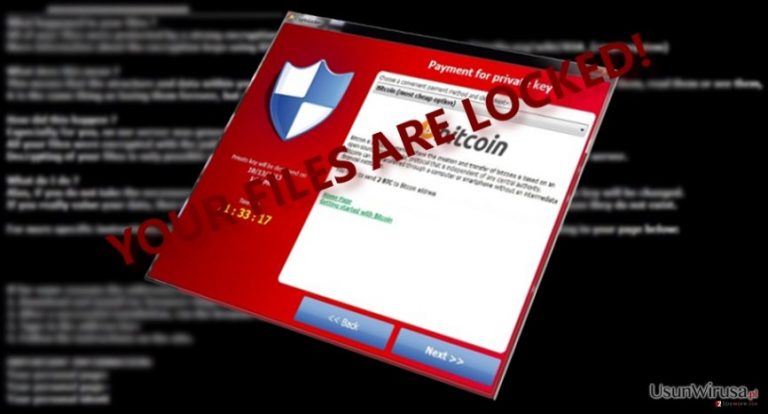
Sukces narzedzi takich jak TeslaCrypt, CryptoWall, Cerber zacheca bardzo wielu mlodych hakerow do dzialania i ludzi ktorzy chca zostac hakerami. Zaraz po nauczeniu sie podsawowych technik szyfrowania plikow uzytkownik naraza sie na kontakt z nowymi zagrozeniami. W rezultacie widzimy serie zlosliwych programow ransomaware ktore maja rozny stopien skomplikowania. W niektorych wypadkach autorzy staraja sie stworzyc zlosliwe zagrozenie takie jak . Mowiac o oprogramowaniu CryptoTorLocker nalezy zwrocic uwage ze wykorzystuje on niektore motywy zwiazane z CryptoLocker, jednakze korzysta z prostego szyfrowania XOR . Mimo tego ze specjalisci twierdza ze dosc latwo odszyfrowac taki plik to jego metody dystrybucji ciagle stanowia swego rodzaju sekret. Program stara sie znalezc i zakodowac wszelkiego rodzaju zlosliwe aplikacje i dokumenty. Po znalezieniu ich szyfruje je symetrycznym algorytmem i dodaje do nich rozszerzenie CryptoTorLocker2015! tak jak to robia inne zagrozenia. Korzystajac z tej reguly ktora dosc czesto towarzyszy zlosliwym aplikacjom tak i w tym przypadku dostajemy komunikat w postaci pliku HOW TO DECRYPT FILES.txt w ktorym zawarte sa informacje o tym co sie wlasnie stalo.
Your important files strong encryption RSA-2048 produces on this computer:Photos,Videos,documents,usb disks etc.Here is a complete list of encrypted files,and you can personally verify this.CryptoTorLocker2015! which is allow to decrypt and return control to all your encrypted files.To get the key to decrypt files you have to pay 0.5 Bitcoin 100$ USD/EUR.
Just after payment specify the Bitcoin Address.Our robot will check the Bitcoin ID and when the transaction will be completed, you’ll receive activation,Purchasing Bitcoins,Here our Recommendations 1. Localbitcoins.com This is fantastic service,Coinbase.com Exchange,CoinJar =Based in Australia,We Wait In Our Wallet Your Transaction
WE GIVE YOU DETAILS! Contact ME if you need help My Email = information@jupimail.com AFTER YOU MAKE PAYMENT BITCOIN YOUR COMPUTER AUTOMATIC DECRYPT PROCEDURE START! YOU MUST PAY Send 0.5 BTC To Bitcoin Address: 1KpP1YGGxPHKTLgET82JBngcsBuifp3noW
Co wiecej tego zagrozenie daje ofierze tydzien na przeslanie okolo 0,5 bitcoina co stanowi okolo 450 dolarów. Zaraz po tym na ekranie twojego komputera pojawia sie dosc spora reklama pop-up. Ze wzgledu na to ze tego typu zagrozenie nie stanowi powazne zagrozenia dla twojego komputera mozesz po prostu ominac to okna i przejsc do narzedzia do deszyfrowania plikow stworzonego przez Nathana Scotta który jest takze odpowiedzialny za stworzenie tego zagrozenia. Pamietaj o tym ze ten program korzysta z elementow innego wirusa tak wiec niektore programy antywirusowe moga nazywac go zagrozeniem. Mozesz takze pobrac oprogramowanie CryptoTorLocker Decrypter promowane przez hakerów. Program moze umieszczac zlosliwe elementy w twoim systemie operacyjnym. Jezeli pozostana na nim na przyszlosc to moze to skutkowac zarazeniem twojego komputera przez wirusa CryptoTorLocker.
W jaki sposób może się rozpowszechniać to zagrożenie?
Istnieje kilka wersji tego typu oprogramowania, które moga po cichu przenikac do twojego komputera. Jedna z wersji tego oprogramowania sa niechciane wiadomosci email ktore sa wyjatkowo popularnym narzedziem do dostarczania zagrozen w postaci falszywych raportow dotyczacych placenia podatkow. Po drugie niektore ktypto programy moga wykorzystywac brutalne ataki slownikowe do paralizowania systemu operacyjnego. Slabe systemy posiadaja bardzo wiele punktow zapalnych, ktore sa dosc latwo wykorzystywane przez silne wirusy takie jak . A takze exploity i trojany, torrenty i pliki do dzielenia sie plikami z innymi. Powinienes dokonac aktualizacji swojego oprogramowania antywirusowego, przejsc do generowania kopii zapasowych oprogramowania a takze unikania stron ktore sa przepelnione reklamami i falszywymi przyciskami do pobierania, pod ktorymi moze sie kryc oprogramowanie CryptoTorLocker 2015
Czy istnieje szybki sposób do usunięcia tej infekcji?
Jednym z bardziej skutecznych sposobow do usuwania tego typu wirusow jest zainstalowanie aplikacji antyszpiegujacej takie jak na przyklad FortectIntego lub tez Malwarebytes. Kazda z tych aplikacji to naprawde sprawdzone narzedzie do lokalizowania slabych elementow na komputerze uzytkownika i usuwania zagrozen takich jak exploity, trojany czy tez robaki komputerowe. Zaraz po usunieciu tego typu zagrozen, mozesz przejsc do zwalczania skutkow szyfrowania twoich plikow. Ponizej podajemy ci kilka dodatkowych rozwiazan ktore moga ci sie przydac w przyszlosci. Na koncu chcemy ci pokazac ze powinienes miec sie na bacznosci nawet na sprawdzonych stronach gdzie takze mozna spotkac wiele wirusow komputerowych
Instrukcja ręcznego usuwania wirusa CryptoTorLocker
Ransomware: ręczne usuwanie ransomware w Trybie awaryjnym
Ważne! →
Przewodnik ręcznego usuwania może być zbyt skomplikowany dla zwykłych użytkowników komputerów. Przeprowadzenie go w sposób prawidłowy wymaga zaawansowanej wiedzy z zakresu informatyki (jeśli ważne pliki systemowe zostaną usunięte lub uszkodzone, może to skutkować uszkodzeniem całego systemu Windows) i może zająć wiele godzin. Dlatego też zdecydowanie zalecamy skorzystanie z automatycznej metody przedstawionej wyżej.
Krok 1. Przejdź do trybu awaryjnego z obsługą sieci
Ręczne usuwanie malware powinno być wykonywane w Trybie awaryjnym.
Windows 7 / Vista / XP
- Kliknij Start > Zamknij > Uruchom ponownie > OK.
- Kiedy twój komputer stanie się aktywny, zacznij naciskać przycisk F8 (jeśli to nie zadziała, spróbuj F2, F12, Del, itp. – wszystko zależy od modelu płyty głównej) wiele razy, aż zobaczysz okno Zaawansowane opcje rozruchu.
- Wybierz z listy opcję Tryb awaryjny z obsługą sieci.

Windows 10 / Windows 8
- Kliknij prawym przyciskiem myszy przycisk Start i wybierz Ustawienia.

- Przewiń w dół i wybierz Aktualizacja i zabezpieczenia.

- Wybierz Odzyskiwanie po lewej stronie okna.
- Teraz przewiń w dół i znajdź sekcję Zaawansowane uruchamianie.
- Kliknij Uruchom ponownie teraz.

- Wybierz Rozwiązywanie problemów.

- Idź do Zaawansowanych opcji.

- Wybierz Ustawienia uruchamiania.

- Naciśnij Uruchom ponownie.
- teraz wciśnij 5 lub kliknij 5) Włącz tryb awaryjny z obsługą sieci.

Krok 2. Zamknij podejrzane procesy
Menedżer zadań systemu Windows to przydatne narzędzie, które wyświetla wszystkie procesy działające w tle. Jeśli malware uruchomiło proces, to musisz go zamknąć:
- Wciśnij Ctrl + Shift + Esc na klawiaturze, by otworzyć Menedżera zadań.
- Kliknij Więcej szczegółów.

- Przewiń w dół do sekcji Procesy w tle i wyszukaj wszystko, co wygląda podejrzanie.
- Kliknij prawym przyciskiem myszy i wybierz Otwórz lokalizację pliku.

- Wróć do procesu, kliknij na niego prawym przyciskiem myszy i wybierz Zakończ proces.

- Usuń zawartość złośliwego folderu.
Krok 3. Sprawdź Uruchamianie
- Wciśnij Ctrl + Shift + Esc na klawiaturze, by otworzyć Menedżera zadań systemu Windows.
- Idź do karty Uruchamianie.
- Kliknij prawym przyciskiem myszy na podejrzany program i wybierz Wyłącz.

Krok 4. Usuń pliki wirusów
Pliki powiązane z malware można znaleźć w różnych miejscach na komputerze. Oto instrukcje, które pomogą ci je znaleźć:
- Wpisz Czyszczenie dysku w wyszukiwarce Windows i naciśnij Enter.

- Wybierz dysk, który chcesz wyczyścić (C: to domyślny dysk główny i prawdopodobnie jest on tym, który zawiera złośliwe pliki).
- Przewiń w dół przez listę Pliki do usunięcia i wybierz następujące:
Tymczasowe pliki internetowe
Pliki do pobrania
Kosz
Pliki tymczasowe - Wybierz Wyczyść pliki systemowe.

- Możesz także poszukać innych złośliwych plików ukrytych w następujących folderach (wpisz te wpisy w wyszukiwaniu Windows i wciśnij Enter):
%AppData%
%LocalAppData%
%ProgramData%
%WinDir%
Po zakończeniu, uruchom ponownie komputer w normalnym trybie.
Usuń CryptoTorLocker korzystająć z System Restore
-
Krok 1: Zresetuj swój komputer Safe Mode with Command Prompt
Windows 7 / Vista / XP- Kliknij Start → Shutdown → Restart → OK .
- Kiedy już włączysz swój komputer, zacznij wciskać przycisk F8 tak długo aż zobaczysz okno Advanced Boot Options
-
Wybierz $1$s z listy

Windows 10 / Windows 8- Wciśnij przycisk Power w oknie logowania oznaczonym Windows. Następnie wciśnij i przytrzmaj Shift, który znajduje się na twojej klawiaturze i wciśnij dodatkowo Restart.
- Teraz wybierz Troubleshoot → Advanced options → Startup Settings a na końcu dodatkowo wybierz Restart
-
Jak tylko włączysz swój komputer wybierz -Enable Safe Mode with Command Prompt w oknie Startup Settings

-
Krok 2: Przywróć ustawienia fabryczne i pliki systemowe
-
Jak tylko zobaczysz okno Command Prompt, wpisz cd restore i wybierz Enter

-
Teraz wybierz rstrui.exe a nastepnie kliknij Enter jeszcze raz.

-
Kiedy pokaże ci się nowe okno wybierz Next a nastepnie wybierz punkt przywracania systemu, który wypada przed zainstalowaniem CryptoTorLocker. Zaraz po tym wybierz $3$s.


-
Teraz wybierz Yes aby rozpocząć przywracanie systemu

-
Jak tylko zobaczysz okno Command Prompt, wpisz cd restore i wybierz Enter
Bonus: przywróć swoje dane
Poradnik zaprezentowany powyżej powinien pomóc ci w usunieciu oprogramwania CryptoTorLocker z twojego komputera. Celem przywrócenia zaszyfrowanych danych prosze skorzystaj z dokladnego poradnika przygotowanego przez naszych ekspertow do spraw bezpieczenstwa usunwirusa.plJezeli twoje pliki zostaly zaszyfrowane przez CryptoTorLocker mozesz skorzystac z podanych metod aby je przywrocic
Mozesz polegac na metodzie Data Recovery Pro podczas przywracania twoich zainfekowanych plikow przez wirusa CryptoTorLocker
Data Recovery Pro jest szeroko znana aplikacja, ktora moze ci pomoc deszyfrowac twoje wazne pliki. Jezeli chcesz z niej skorzystac postepuj zgodnie z nastepującymi krokami:
- Pobierz Data Recovery Pro;
- Zapoznaj się z nastepującymi krokami Data Recovery a nastepnie zainstaluj program na swoim komputerze.
- Uruchom go a nastepnie przeskanuj swoj zaszyfrowany komputer w poszukiwaniu CryptoTorLocker.
- Przywróć je
Korzysci zwiazane z ShadowExplorer podczas przywracania plikow zainfekowanych przez oprogramowanie CryptoTorLocker
Aplikacja dziala w oparciu na woluminy ktore sa automatycznie tworzone przez system operacyjny. W konsekwencji mozesz ponownie stworzyc swoje pliki
- Pobierz Shadow Explorer (http://shadowexplorer.com/);
- W odniesieniu do manadzera instalacji Shadow Explorer po prostu postepuj z pozostalymi krokami instalacji.
- Uruchom program, przejdz przez menu a nastepnie w górnym lewym roku kliknij dysk z zaszyfronwanymi danymi. Sprawdz jakie wystepuja tam foldery
- Kliknij prawym przyciskiem na folder ktory chcesz przywrocic i wybierz “Export”. Nastepnie wybierz gdzie chcesz go skladowac.
Skorzystaj z narzedzia CryptoTorLocker celem odzyskania swoich plikow zaszyfrowanych przez zlosliwe oprogramowanie
Nasi eksperci do spraw bezpieczenstwa juz przygotowali narzedzie CryptoTorLocker decrypter ktore moze byc wyjatkowo pomocne w walce o odszyfrowanie plikow zaszyfrowanych ta aplikacja. Wiecej szczegolow znajdziesz tutaj.
Na końcu powinienes dodatkowo pomyśleć o ochronie swojego komputera przed oprogramowaniem ransomware. Aby chronić swój komputer przed CryptoTorLocker i innym szkodliwym oprogramowaniem polecamy skorzystanie ze sprawdzonego oprogramowania antyszpiegującego takiego jak FortectIntego, SpyHunter 5Combo Cleaner lub Malwarebytes
Polecane dla ciebie:
Nie pozwól, by rząd cię szpiegował
Rząd ma wiele problemów w związku ze śledzeniem danych użytkowników i szpiegowaniem obywateli, więc powinieneś mieć to na uwadze i dowiedzieć się więcej na temat podejrzanych praktyk gromadzenia informacji. Uniknij niechcianego śledzenia lub szpiegowania cię przez rząd, stając się całkowicie anonimowym w Internecie.
Możesz wybrać różne lokalizacje, gdy jesteś online i uzyskać dostęp do dowolnych materiałów bez szczególnych ograniczeń dotyczących treści. Korzystając z Private Internet Access VPN, możesz z łatwością cieszyć się połączeniem internetowym bez żadnego ryzyka bycia zhakowanym.
Kontroluj informacje, do których dostęp może uzyskać rząd i dowolna inna niepożądana strona i surfuj po Internecie unikając bycia szpiegowanym. Nawet jeśli nie bierzesz udziału w nielegalnych działaniach lub gdy ufasz swojej selekcji usług i platform, zachowaj podejrzliwość dla swojego własnego bezpieczeństwa i podejmij środki ostrożności, korzystając z usługi VPN.
Kopie zapasowe plików do późniejszego wykorzystania w przypadku ataku malware
Problemy z oprogramowaniem spowodowane przez malware lub bezpośrednia utrata danych w wyniku ich zaszyfrowania może prowadzić do problemów z twoim urządzeniem lub do jego trwałego uszkodzenia. Kiedy posiadasz odpowiednie, aktualne kopie zapasowe, możesz z łatwością odzyskać dane po takim incydencie i wrócić do pracy.
Bardzo ważne jest, aby aktualizować kopie zapasowe po wszelkich zmianach na urządzeniu, byś mógł powrócić do tego nad czym aktualnie pracowałeś, gdy malware wprowadziło jakieś zmiany lub gdy problemy z urządzeniem spowodowały uszkodzenie danych lub wpłynęły negatywnie na wydajność.
Posiadając poprzednią wersję każdego ważnego dokumentu lub projektu, możesz oszczędzić sobie frustracji i załamania. Jest to przydatne, gdy niespodziewanie pojawi się malware. W celu przywrócenia systemu, skorzystaj z Data Recovery Pro.







